
Öffnen Sie zunächst ppt2019 auf Ihrem Computer und klicken Sie dann auf Einfügen.
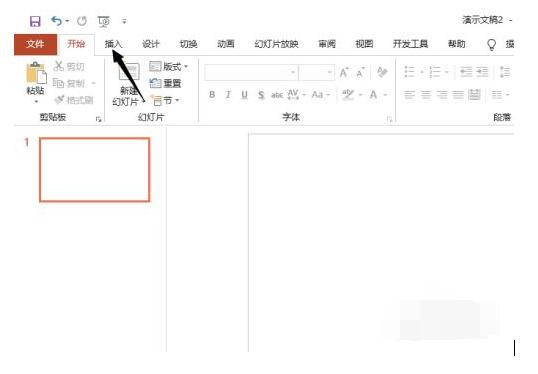
Klicken Sie dann auf das Objekt.
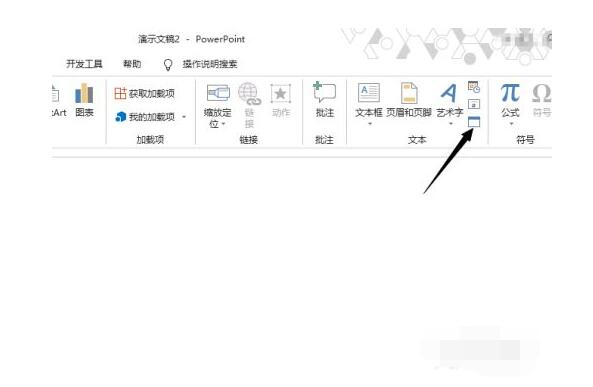
Klicken Sie dann auf „Aus Datei erstellen“.
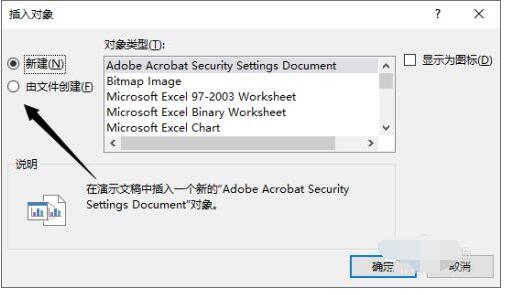
Dann klicken Sie zum Durchsuchen.
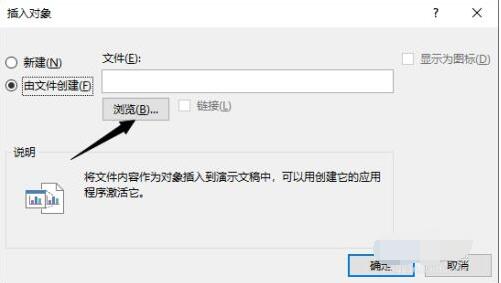
Wählen Sie dann ein PDF-Dokument aus und klicken Sie auf OK.
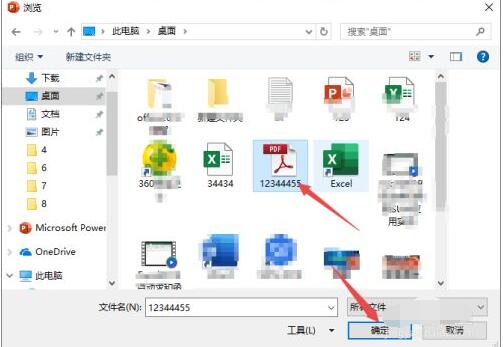
Klicken Sie dann, um den Link zu überprüfen und als Symbol anzuzeigen, und klicken Sie dann auf OK.
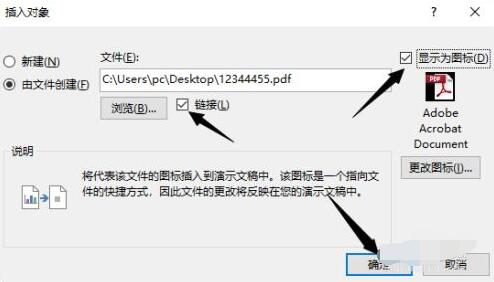
Das Endergebnis ist wie im Bild dargestellt, daher haben wir ein PDF-Dokument eingefügt.
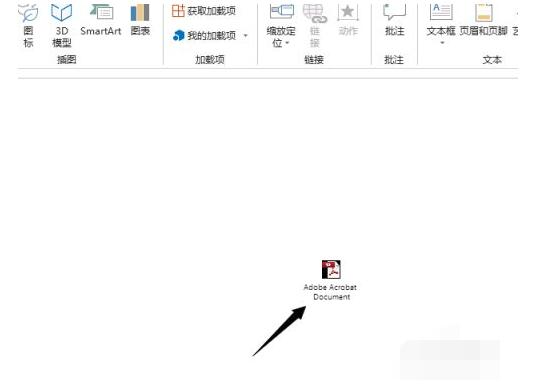
Das obige ist der detaillierte Inhalt vonSo fügen Sie ein PDF-Dokument in PPT2019 ein_Tutorial zum Einfügen eines PDF-Dokuments in PPT2019. Für weitere Informationen folgen Sie bitte anderen verwandten Artikeln auf der PHP chinesischen Website!
 So verbergen Sie die IP-Adresse
So verbergen Sie die IP-Adresse
 Der Unterschied zwischen Pfeilfunktionen und gewöhnlichen Funktionen
Der Unterschied zwischen Pfeilfunktionen und gewöhnlichen Funktionen
 So aktivieren Sie die gleiche Stadtfunktion auf Douyin
So aktivieren Sie die gleiche Stadtfunktion auf Douyin
 So öffnen Sie die Download-Berechtigung von Douyin
So öffnen Sie die Download-Berechtigung von Douyin
 So löschen Sie leere Seiten in Word
So löschen Sie leere Seiten in Word
 So übertragen Sie den Bildschirm vom Huawei-Mobiltelefon auf den Fernseher
So übertragen Sie den Bildschirm vom Huawei-Mobiltelefon auf den Fernseher
 So lösen Sie den HTTP-Status 404
So lösen Sie den HTTP-Status 404
 So stellen Sie mit vb eine Verbindung zur Datenbank her
So stellen Sie mit vb eine Verbindung zur Datenbank her




